欢迎观看 Microsoft OneNote 教程,小编带大家学习 OneNote 的使用技巧,了解如何在 Microsoft OneNote 中用密码保护笔记。
使用密码保护需要保密的笔记本分区。若要添加密码,单击需要保护的分区,选择「密码保护」-「保护当前分区」。
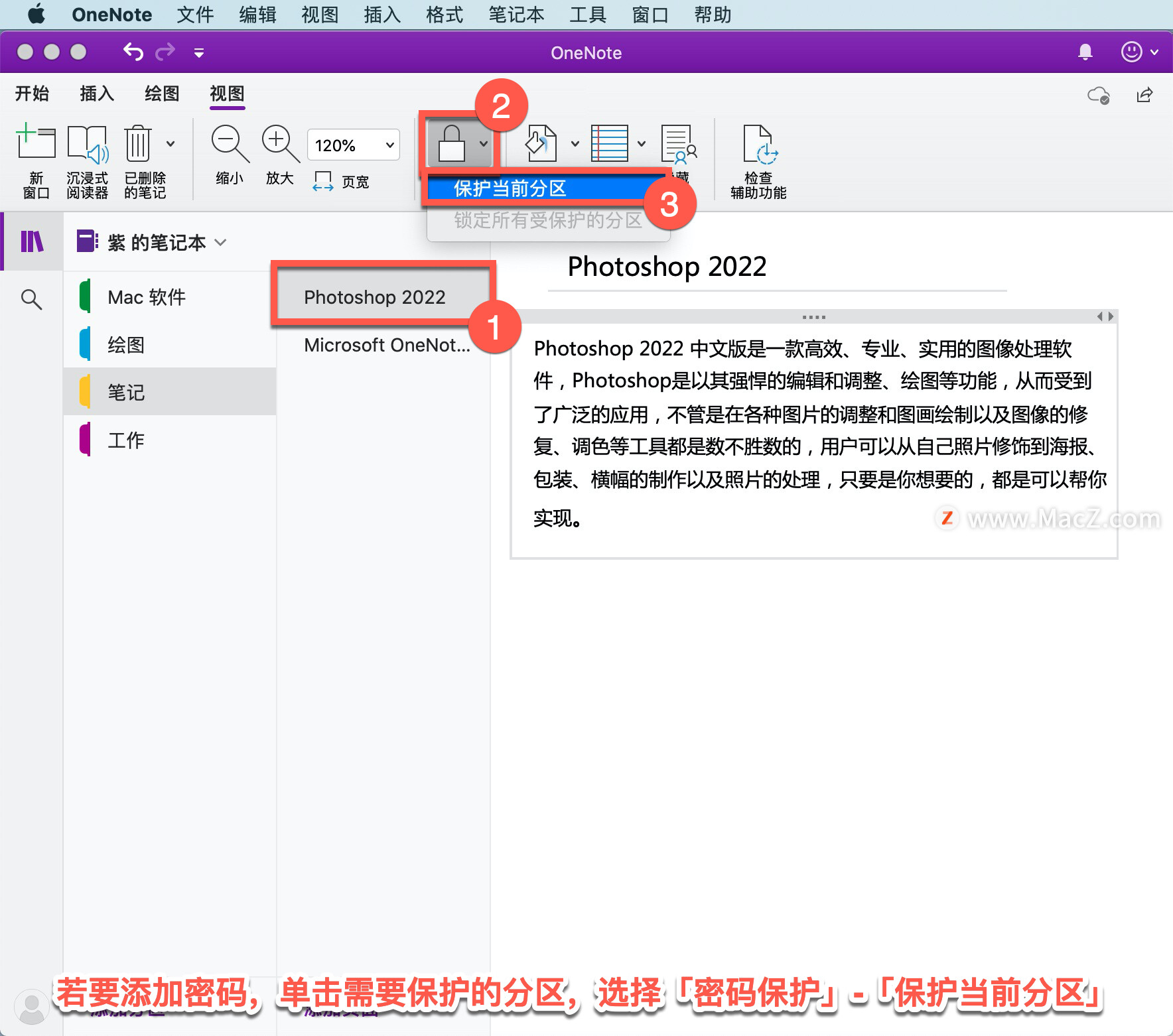
键入「密码」,然后「验证密码」,选择「设置密码」创建密码。
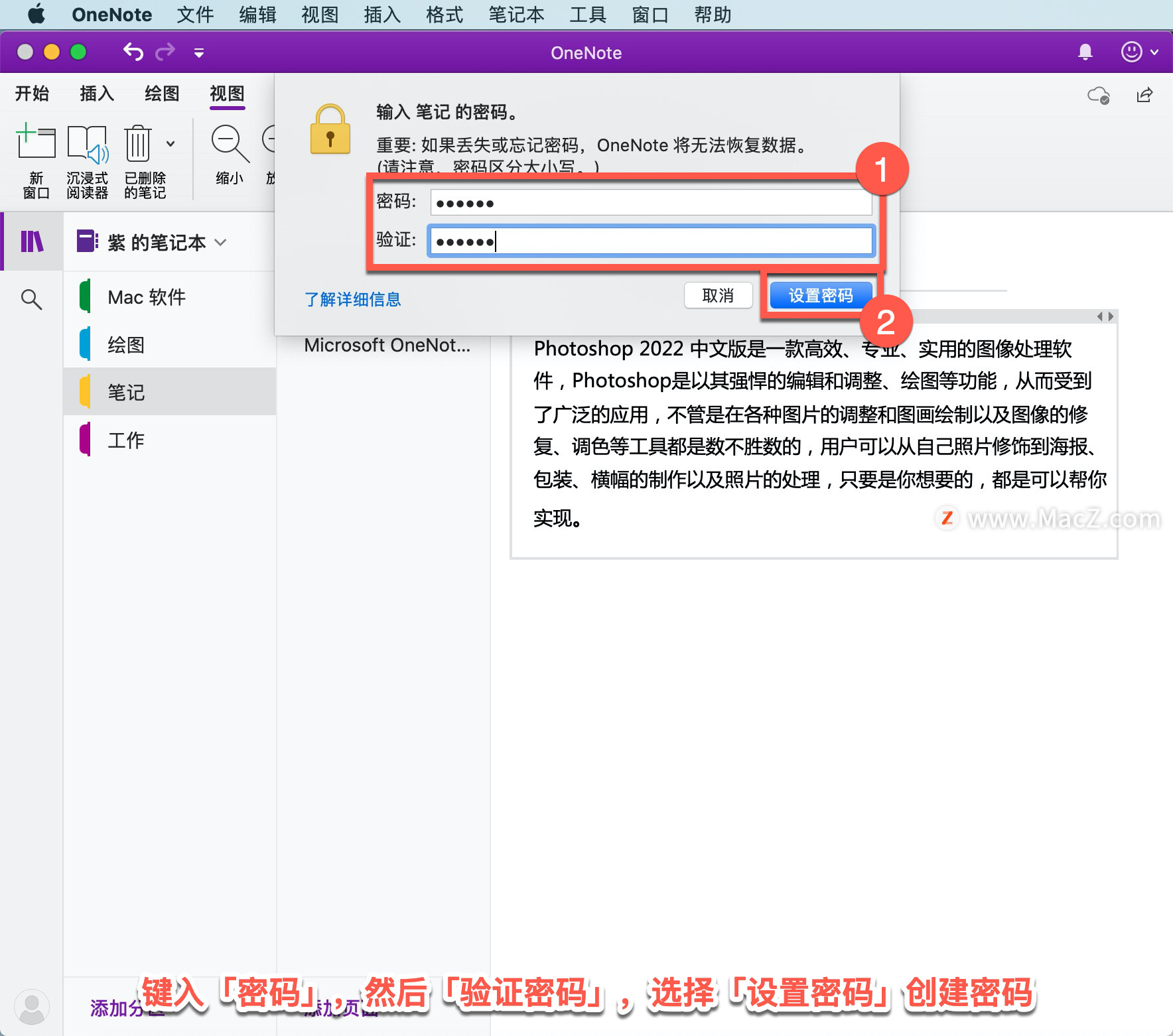
务必选择可以记住的密码,如果忘密码,则无法访问该分区。
若要锁定分区,单击需要锁定的分区,选择「密码保护」-「锁定当前分区」或「锁定所有受保护分区」,锁定此分区和笔记本中所有其他受保护分区。
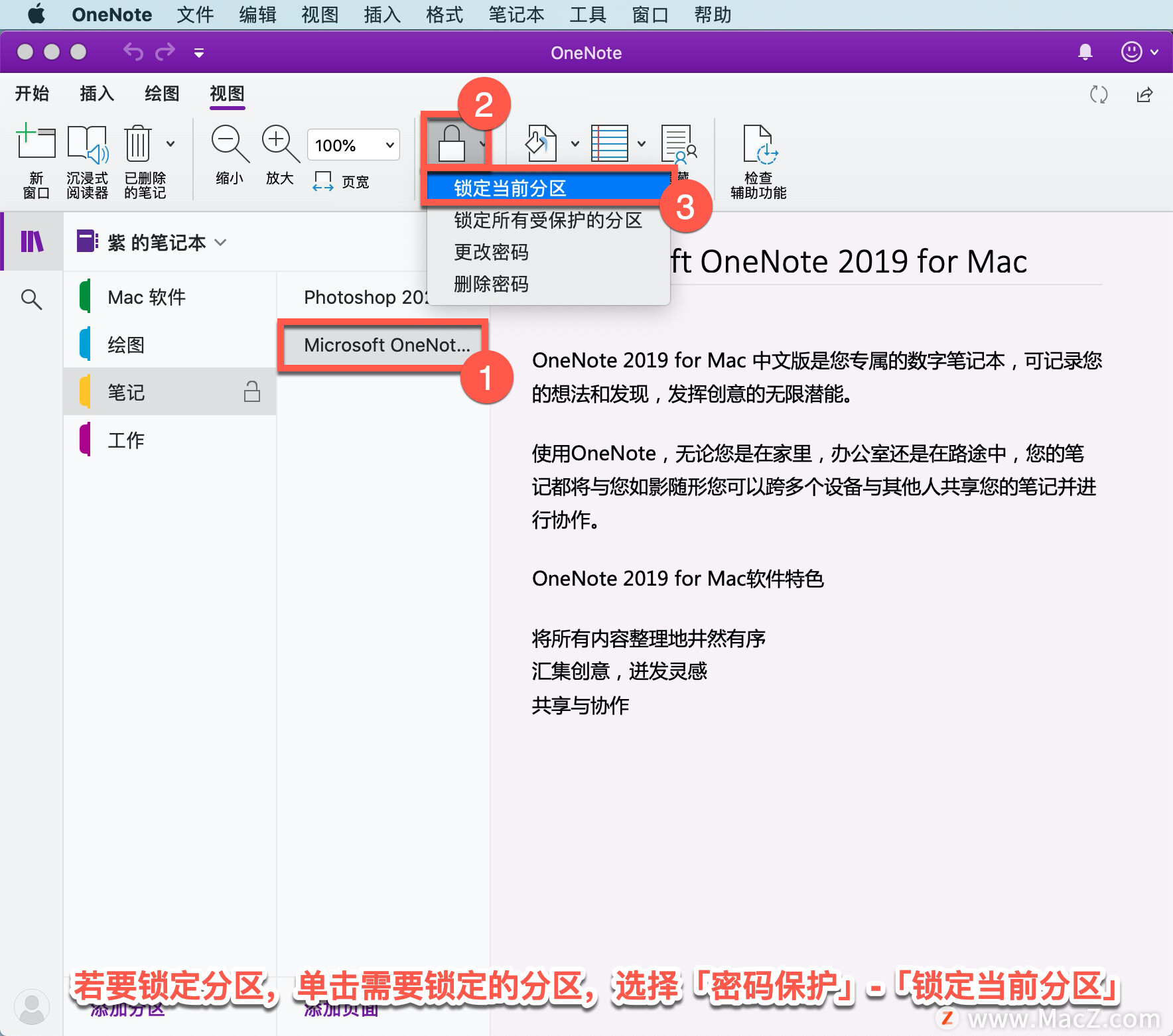
若要解锁分区,选择一个锁定的分区,选择「密码保护」-「解锁当前分区」,然后键入密码。
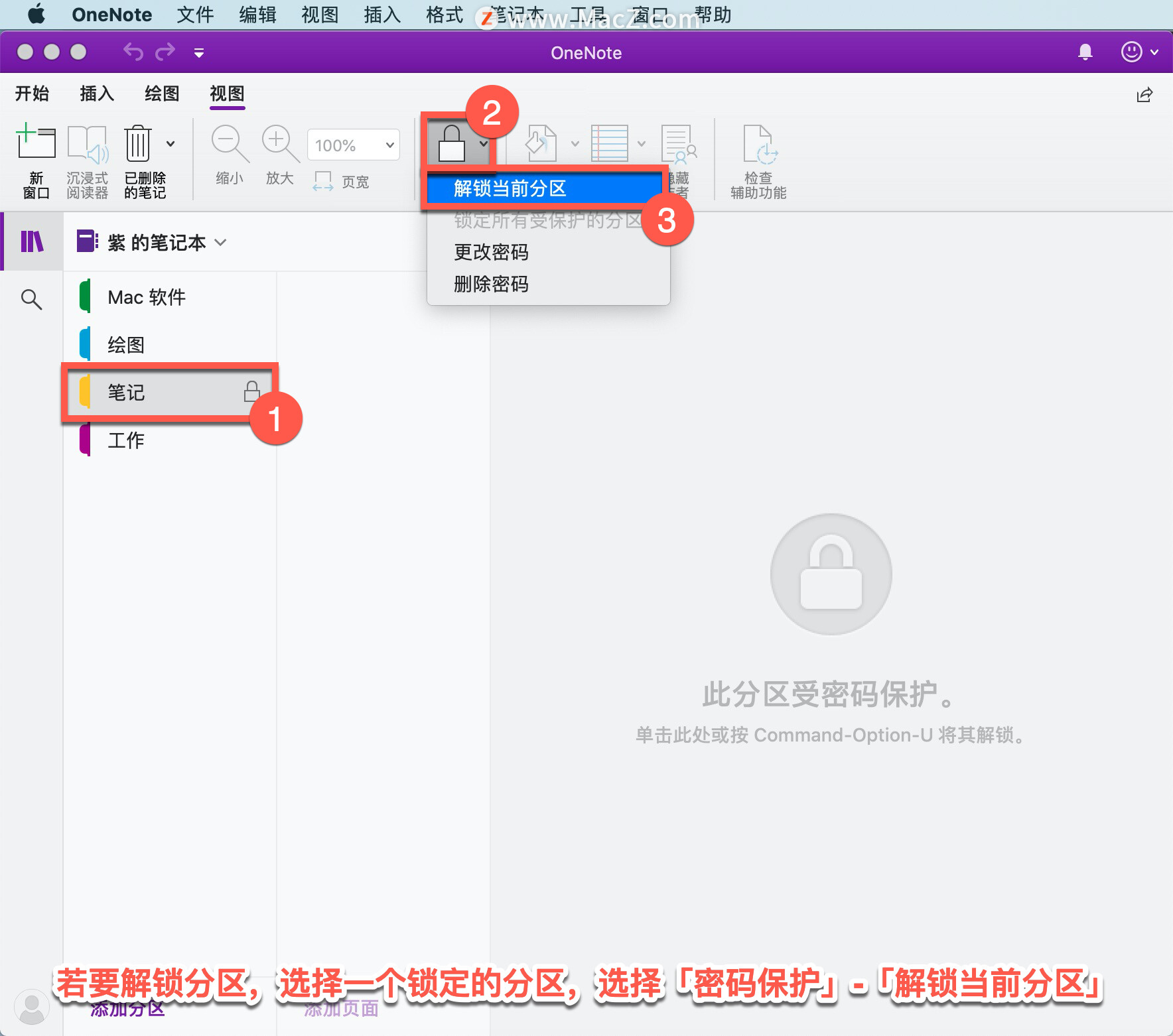
在打开的窗口中键入「密码」,选择「解除锁定」。
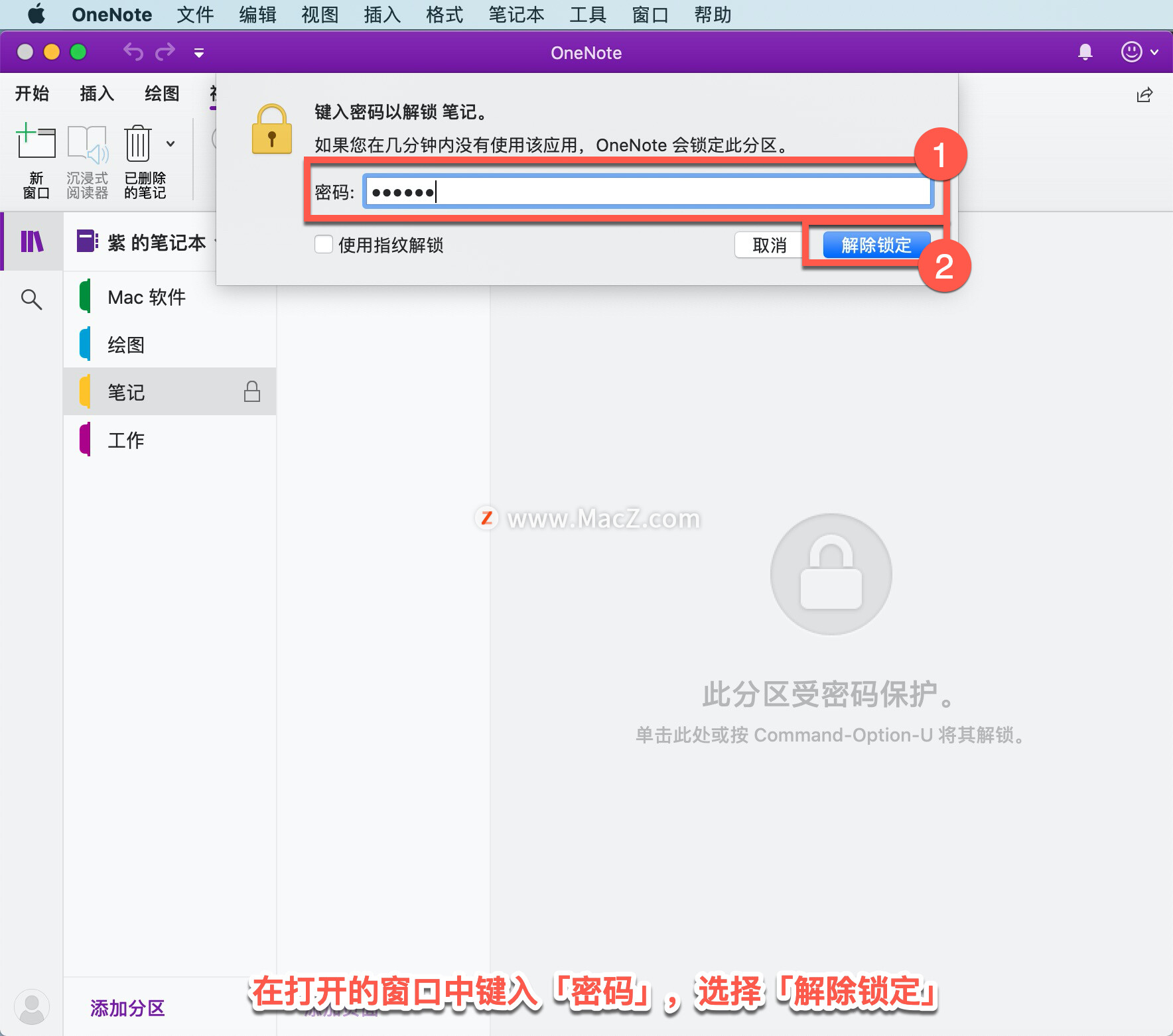
如果需要删除密码,单击受保护的分区,选择「密码保护」-「删除密码」。
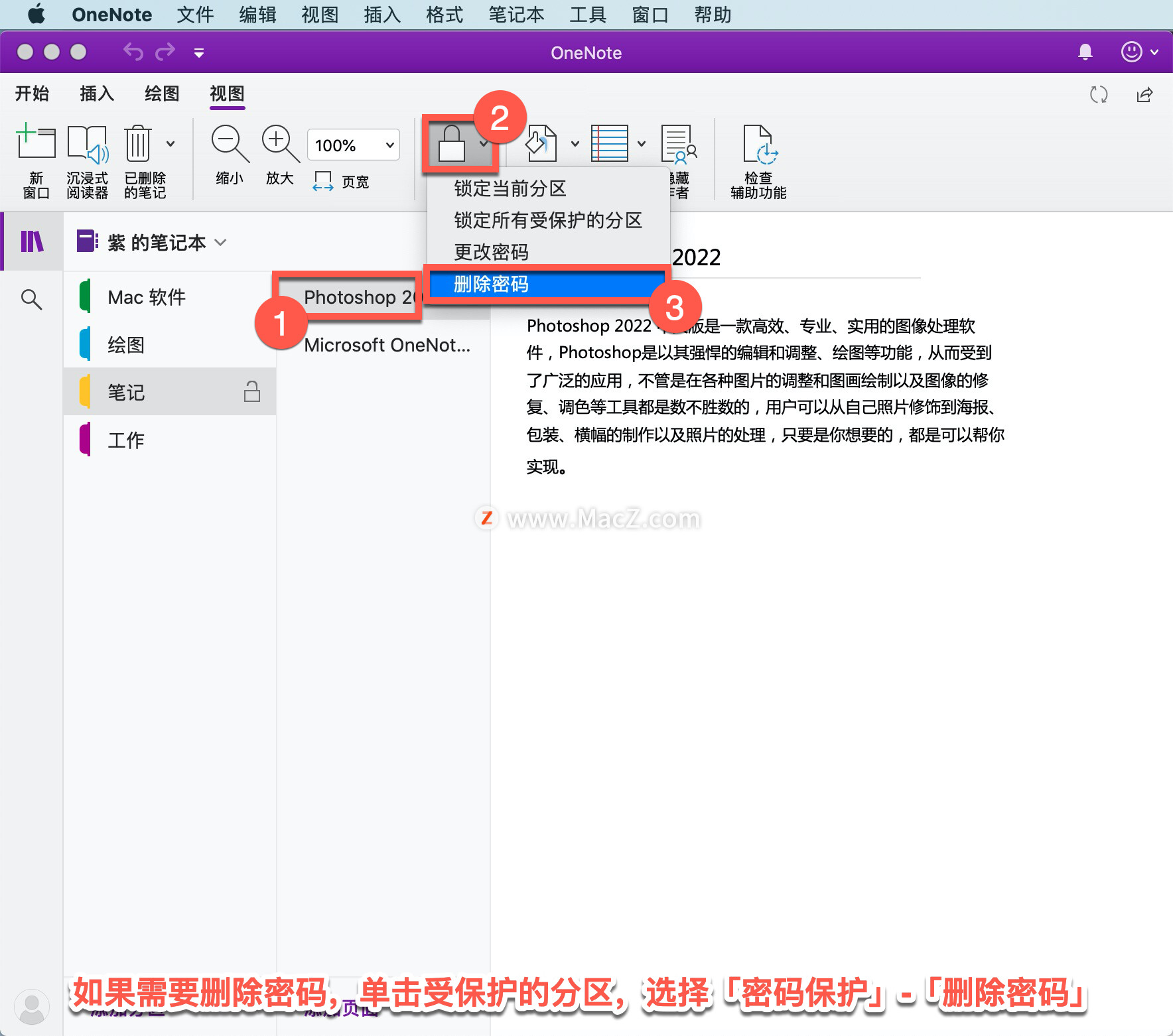
在打开的窗口中,输入该分区的密码,选择「删除密码」。
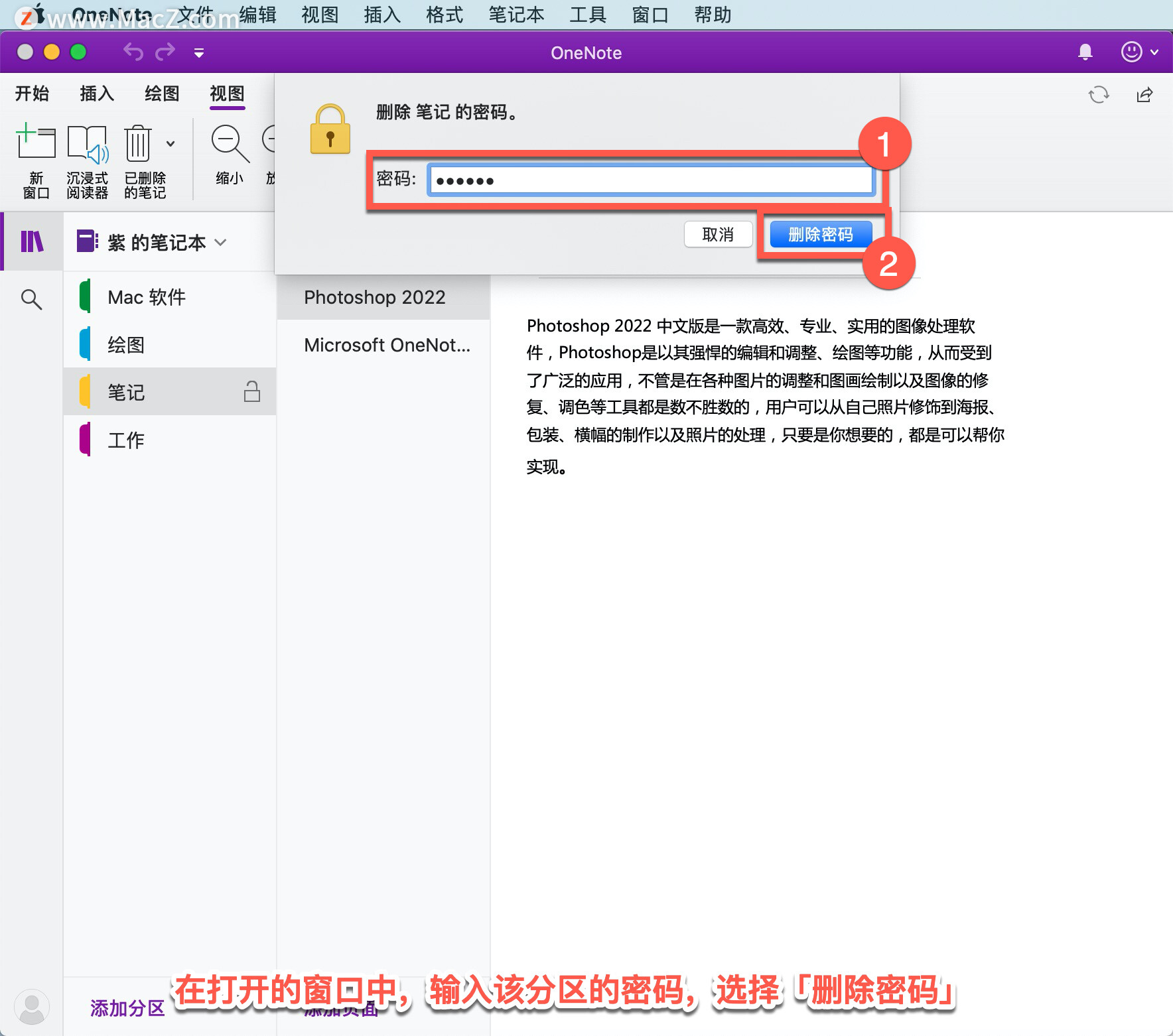
以上就是在 Microsoft OneNote 中用密码保护笔记的方法。需要 OneNote 软件的朋友可在本站下载,关注我们,学习Mac软件使用方法!
攻略专题
查看更多-

- 《七日世界》全地图密藏位置大全一览
- 239 2025-01-27
-

- 《燕云十六声》花下眠隐藏任务攻略
- 221 2025-01-27
-

- 《最终幻想14水晶世界》乌洛萨帕宠物获得方法
- 164 2025-01-27
-

- 《最终幻想14水晶世界》猫头小鹰宠物获得方法
- 209 2025-01-27
-

- 《最终幻想14水晶世界》小刺猬获得方法
- 246 2025-01-27
-

- 《最终幻想14水晶世界》青鸟宠物获得方法
- 225 2025-01-27
热门游戏
查看更多-

- 快听小说 3.2.4
- 新闻阅读 | 83.4 MB
-

- 360漫画破解版全部免费看 1.0.0
- 漫画 | 222.73 MB
-

- 社团学姐在线观看下拉式漫画免费 1.0.0
- 漫画 | 222.73 MB
-

- 樱花漫画免费漫画在线入口页面 1.0.0
- 漫画 | 222.73 MB
-

- 亲子餐厅免费阅读 1.0.0
- 漫画 | 222.73 MB
-






